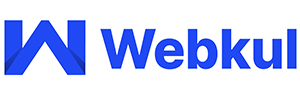Module prestashop pour votre site e-commerce
Gérez désormais efficacement vos ventes et vos transactions en connectant votre boutique à l'application de bureau QuickBooks. Synchronisez automatiquement les données telles que clients, produits, transporteurs avec des mises à jour en temps réel.
Les plus de ce module Prestashop
Optimise la gestion de vos stocks
Connectez votre application de bureau de QuickBooks à votre boutique Prestashop à l'aide du module de connecteur de bureau QuickBooks. Il vous permettra d'exporter des produits, des clients, des transporteurs, des méthodes de paiement et des commandes vers QuickBooks et vous aidera également à gérer efficacement votre magasin.
Désormais, vous pouvez même personnaliser les paramètres de mise à jour en temps réel selon vos besoins. Cela garantira que vos deux plates-formes sont toujours synchronisées et mises à jour. Choisissez également d'appliquer les mises à jour à l'application de bureau à l'aide d'un connecteur Web, automatiquement ou manuellement.
Définissez l'heure après laquelle les données seront automatiquement synchronisées entre le magasin et l'application avec les paramètres du planificateur de la configuration du module. Il existe également une fonctionnalité supplémentaire du numéro de l'emplacement de synchronisation qui vous aide à définir le nombre maximum de demandes autorisées à passer dans une mise à jour.
Installation
- Allez à l'arrière bureau-> Gestionnaire de module -> Ajouter un module
- Importez le fichier zip de «Connecteur de bureau QuickBooks»
- Le module sera automatiquement installé sur votre Prestashop
Caractéristiques
- Réglez l'intervalle de temps pour frapper l'API pour la synchronisation des données à l'application de WebConnector.
- Entrer le numéro d'intervalle de synchronisation pour transmettre le nombre autorisé de demandes dans chaque mise à jour.
- Télécharger expédition existante et les paiements de QuickBooks à prestashop.
- Activez ou désactivez l'exportation du produit, du client, du paiement et du transporteur non mappés.
- Mettre à jour la quantité du produit chez quickbooks lors de la mise à jour du produit et de la création de commande chez quickbooks.
- Activer l'exportation automatique de la commande vers les quickbooks lors de la création de la commande chez prestashop.
- Activez ou désactivez l'exportation des clients et des transporteurs vers les quickbooks lors de leur création et mise à jour sur prestashop.
- Choisissez de supprimer le client, le transporteur et les produits des quickbooks s'ils sont supprimés de prestashop.
- Choisissez d'exporter / mettre à jour tous les clients sur les quickbooks en une seule fois ou un par un.
- Affichez le journal de l'exportation des clients vers les Quickbooks.
- Visualisez le statut de l'exportation des clients vers les quickbooks dans la liste des clients exportés.
- Exportez ou mettez à jour tous les produits vers Quickbooks en une seule fois ou un par un.
- Affichez le journal de l'exportation du produit vers Quickbooks.
- Affichez l'état de l'exportation des produits vers les Quickbooks dans la liste des produits exportés.
- Exportez les transporteurs de prestashop vers des quickbooks.
- Sélectionnez les transporteurs pour mettre à jour leurs détails sur
- Quickbooks.
- Mappez les transporteurs existants de prestashop aux quickbooks.
- Consultez le statut de l'exportation des transporteurs vers les Quickbooks dans la liste des transporteurs exportés.
- Visualisez le statut de l'exportation des clients vers les quickbooks dans la liste des clients exportés.
- Exportez ou mettez à jour tous les produits vers Quickbooks en une seule fois ou un par un.
- Affichez le journal de l'exportation du produit vers Quickbooks.
- Affichez l'état de l'exportation des produits vers les Quickbooks dans la liste des produits exportés.
- Exportez les transporteurs de prestashop vers des quickbooks.
- Sélectionnez les transporteurs pour mettre à jour leurs détails sur
- Quickbooks.
- Mappez les transporteurs existants de prestashop aux quickbooks.
- Consultez le statut de l'exportation des transporteurs vers les Quickbooks dans la liste des transporteurs exportés.
Recommandations
Remarque: pour utiliser le module, vous devez installer l'application de connexion Web QuickBooks et l'application de bureau QuickBooks sur votre système. Et, pour assurer la synchronisation entre l'application prestashop et quickbooks, vous devez ouvrir le même fichier d'entreprise sur l'application de bureau quickbooks comme configuré dans le module.
La synchronisation des deux plates-formes est importante pour conserver les données mises à jour aux deux extrémités. Et, pour vous assurer que, vous devez connecter ces deux à l'aide d'une application de connecteur Web.
Nouveautés de la version 4.0.0(03/03/2020)
- Enter the sync slot number to pass the allowed number of requests in each update.
- Enable or disable export of unmapped product, customer, payment & carrier.
- Enable automatic export of the order to quickbooks on the creation of order at prestashop.
- Choose to delete customer, carrier & products from quickbooks if they are deleted from prestashop.
- View the log of export to quickbooks.
Support et mises à jour
Lors de l'achat, votre abonnement Business Care de votre première année est automatiquement inclus, puis reconduit tacitement à la fin de la période.
Vous pouvez résilier votre abonnement à tout moment, avant la fin de la période en cours.
Les services inclus dans votre abonnement
- Mises à jour sécurité
- Mises à jour compatibilité
- Évolutions et futures fonctionnalités
- Support illimité
Vous souhaitez avoir plus de détails? Découvrez les questions les plus fréquemment posées autour de Business Care.
A propos
Développeur
Webkul
Ancienneté
14/08/2012
Pays
India
Langues du support
EN